电脑开机自动进入BIOS界面怎么办?详细解决方法指南
随着电脑在日常工作和生活中的重要性日益增加,遇到电脑开机自动进入BIOS界面的问题,往往会让许多用户感到困惑和焦虑。尤其是在中国地区,面对各类品牌和型号的电脑,这一问题并不少见。那么,当电脑开机自动进入BIOS界面时,我们应该如何判断原因,并采取有效的解决措施呢?本文将为大家详细介绍电脑自动进入BIOS的成因分析及一系列实用的解决方法指南,帮助用户快速恢复电脑的正常启动。
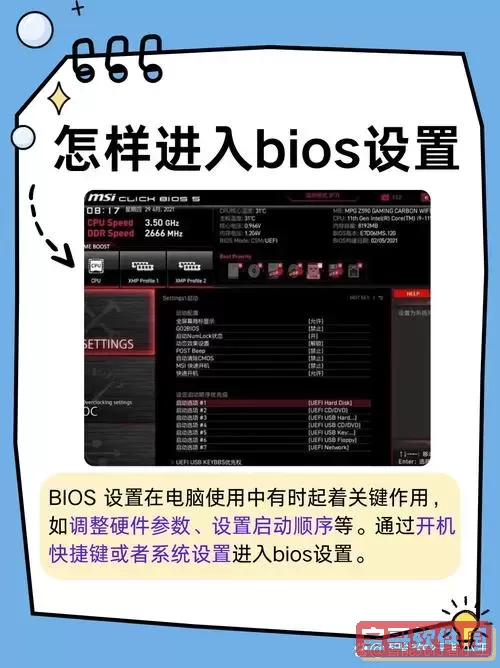
一、电脑开机自动进入BIOS界面的常见原因
电脑启动时自动进入BIOS界面,通常意味着硬件检测或启动流程出现了问题,常见原因主要包括:
1. 启动顺序设置异常。BIOS中的启动顺序(Boot Order)错误,可能导致电脑无法正常从硬盘或系统盘启动,从而自动进入BIOS界面。

2. 硬盘连接故障或硬盘出现问题。硬盘数据线松动、损坏,或者硬盘本身损坏,导致系统无法检测到启动设备。
3. CMOS电池电量不足或故障。主板上的CMOS电池电量低下会导致BIOS设置丢失,每次开机会回到BIOS界面。
4. 主板硬件故障或BIOS设置损坏。主板某些芯片故障,或者BIOS芯片损坏,以及误操作导致BIOS参数异常,都会出现自动进入BIOS的情况。
5. 软件更新或病毒感染导致引导分区异常。例如系统更新失败或者病毒侵入,可能破坏引导记录,无法加载操作系统。
二、详细解决方法指南
针对上述常见原因,用户可以按照下面步骤逐一排查和处理,避免盲目操作引发更大问题。
1. 检查启动顺序(Boot Order)设置
步骤:
(1)开机自动进入BIOS界面后,使用键盘方向键找到“Boot”或“启动”标签页。
(2)确认硬盘或系统盘(一般标有硬盘型号)排在启动顺序的第一位,若不是,将其移至首位。
(3)保存设置(按F10键或根据画面提示操作),然后重启电脑。
原因说明:如果没有正确设置启动盘,系统会找不到启动设备,自动进入BIOS界面。
2. 检查硬盘连接情况
步骤:
(1)关闭电脑电源,断开电源线。
(2)打开机箱(台式机)或后盖(笔记本,注意保修状态),检查硬盘SATA数据线及电源线是否连接牢固。
(3)如果有备用数据线,可以更换尝试。
(4)重新连接后开机,看是否正常启动。
说明:硬盘线缆松动是常见的问题,特别是在移动电脑后容易出现。
3. 更换或重置CMOS电池
步骤:
(1)关闭电源,打开电脑机箱。
(2)找到主板上的圆形纽扣电池(一般型号CR2032),取出并用万用表检测电压,确认是否不足3V。
(3)如电量低,建议购买同型号新电池替换。
(4)安装完成后,开机进入BIOS,重新设置日期时间和启动顺序,保存退出。
注意:电池更换需小心,避免静电损坏主板。
4. 恢复BIOS出厂设置
步骤:
(1)进入BIOS界面,找到“Load Default Settings”或“恢复默认设置”选项。
(2)选择该项,确认加载出厂默认配置。
(3)保存并退出BIOS,观察能否正常启动。
说明:如果是BIOS参数错误或误操作导致的问题,恢复默认往往有效。
5. 修复系统引导
如果上述硬件排查均无异常,可能是系统引导分区损坏。
步骤:
(1)使用另一台电脑制作Windows启动U盘(进入微软官网下载安装工具)。
(2)从启动U盘启动电脑,进入Windows安装界面,选择“修复计算机”选项。
(3)进入“疑难解答”->“高级选项”->“命令提示符”,执行引导修复命令:
bootrec /fixmbr
bootrec /fixboot
bootrec /scanos
bootrec /rebuildbcd
(4)完成后重启电脑,查看能否正常进入系统。
6. 若以上手段均无效,建议联系专业维修
主板硬件故障或者更深层次的硬件问题,普通用户难以自行解决。尤其是保修期内的机器,建议联系电脑品牌客服,或者前往正规售后服务中心咨询维修方案。
三、预防建议
1. 定期备份重要数据,防止硬盘和系统故障导致数据丢失。
2. 保持电脑内部清洁,避免灰尘积聚影响硬件连接。
3. 不随意调整BIOS设置,特别是在不确定功能时避免误操作。
4. 为电脑配备优质稳定的电源,防止电压异常导致硬件损坏。
总结:
电脑开机自动进入BIOS界面是一个较为常见的硬件及系统引导故障表现,通过合理的排查启动顺序、硬件连接和BIOS设置,绝大部分问题能够得到解决。如果遇到复杂的硬件故障,建议寻求专业技术支持。希望本文详细的解决方法指南能帮助广大中国地区用户快速应对此类故障,保障电脑稳定高效运行。
版权声明:电脑开机自动进入BIOS界面怎么办?详细解决方法指南是由宝哥软件园云端程序自动收集整理而来。如果本文侵犯了你的权益,请联系本站底部QQ或者邮箱删除。


















